Una computadora personal ha dejado de ser una "computadora electrónica" y, gracias a los esfuerzos de los fabricantes, ha adquirido cierta individualidad. Y ahora cada usuario tiene que aguantarlo o modificarlo para lograr una mayor compatibilidad con sus propias preferencias.

Instrucciones
Paso 1
Para cambiar algo en el esquema de sonido del sistema operativo, la secuencia de sus acciones debe ser la siguiente: Primero, en el menú principal (en el botón "Inicio"), inicie el panel de control.
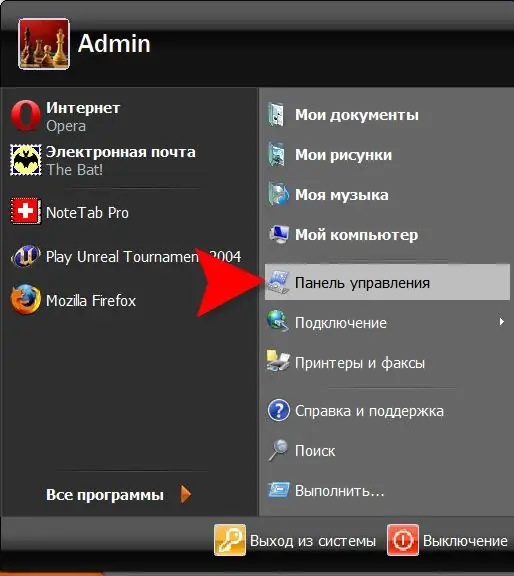
Paso 2
En el Panel de control, seleccione la categoría Dispositivos de sonido, voz y audio.

Paso 3
En la lista de tareas, seleccione Cambiar combinación de sonido.
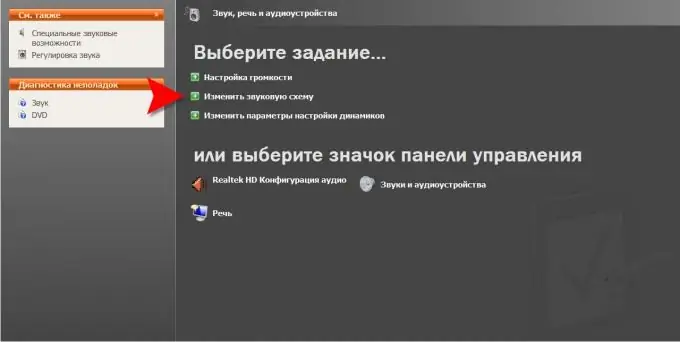
Paso 4
En la ventana de propiedades abierta para dispositivos de sonido y audio, debe ir a la pestaña "Sonidos". En la parte inferior hay una lista de "Eventos del programa": desplácese hacia abajo hasta el elemento "Iniciar sesión en Windows" y haga clic en él. Ahora tendrá una opción: debajo de la lista de eventos del programa, en el campo con el encabezado "Sonidos", puede abrir la lista desplegable y seleccionar cuál o de los sonidos de los esquemas de sonido preinstalados del sistema operativo. Puedes escuchar la opción que te interesa inmediatamente presionando el botón adyacente "Reproducir sonido" y puedes seleccionar cualquier archivo de audio en formato wav que no esté incluido en ninguno de los esquemas. Para hacer esto, haga clic en el botón "Examinar" y busque un archivo de sonido que se adapte a usted en su computadora. Y aquí también, antes de hacer una elección, puede escuchar el archivo: el botón correspondiente está en la esquina inferior izquierda. Por supuesto, aquí puede cambiar no solo el saludo de sonido, sino también cualquier otro sonido o el esquema completo.
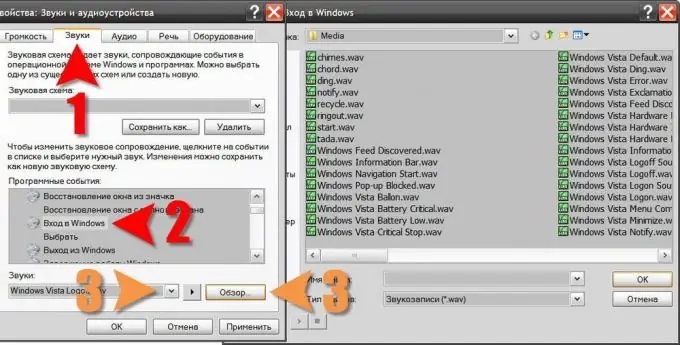
Paso 5
Cuando haga su elección, haga clic en el botón "Aceptar" para confirmar los cambios realizados en la configuración del sistema operativo.






